Cómo instalar RoundCube Webmail en Centos 8
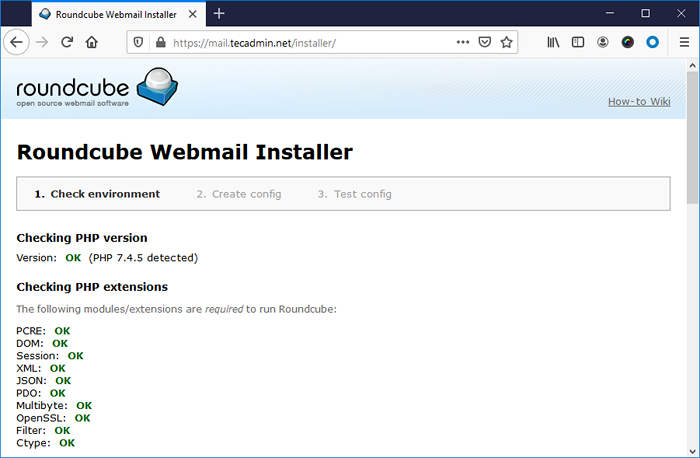
- 2752
- 711
- Eduardo Tapia
RoundCube es una interfaz popular de correo web escrita en el lenguaje de programación PHP. Puede acceder al buzón creado en su servidor Linux a través de POP/IMAP en la interfaz web de RoundCube. Este tutorial lo ayudará a instalar RoundCube Webmail en Centos 8
Requisitos previos
- Lanzó una instancia de CentOS 8 en Digitalocean.
- Configurar una cuenta privilegiada de sudo y aplicar la seguridad inicial siguiendo la configuración inicial del servidor
- Iniciar sesión en Instance a través de SSH como cuenta raíz
Paso 1 - Instale el servidor de la lámpara
La aplicación RoundCube Webmail está escrita en lenguaje de programación PHP. Utiliza mysql como servidor de base de datos. Entonces debemos configurar un servidor de lámparas en su servidor.
Todos los paquetes están disponibles en repositorios predeterminados, para instalarlos tipo:
sudo dnf install httpd \ mysql mysql-server \ php php-common php-curl php-json php-xml php-mbstring php-imap php-mysqlnd php-cli php-gd
Una vez que terminó la instalación. Habilite e inicie el servicio de base de datos Apache y MySQL.
SystemCTL habilita httpd.SERVICIO SISTEMCTL INICIAR HTTPD.SERVICIO SISTEMCTL Habilitar mySQLD.SERVICIO SISTEMCTL INICIAR MYSQLD.servicio
A continuación, debe configurar la contraseña de la cuenta raíz de MySQL y aplicar la seguridad. Ejecute el script posterior a la instalación para asegurar el servidor de la base de datos.
sudo mysql_secure_installation
Primero establezca una contraseña segura para la cuenta raíz y complete los pasos del asistente. Su sistema CentOS está listo para la instalación de RoundCube.
Paso 2: crear una base de datos RoundCube
Estamos utilizando MySQL como servidor de base de datos para RoundCube Webmail. Entonces, primero, inicie sesión en su servidor MySQL a través de la línea de comandos.
mysql -u raíz -p
Luego cree una base de datos y un usuario para la autenticación:
Crear base de datos RoundCubEMail; Crear usuario 'RoundCube'@'localhost' identificado por 'DFKSFKKSD89K32 & KS'; Otorgar todo en RoundCubemail.* a 'RoundCube'@'localhost'; Privilegios de descarga;
Paso 3 - Descargar RoundCube
Los lanzamientos oficiales de RoundCube Webmail se pueden descargar desde su repositorio de GitHub. Al momento de escribir este tutorial, RoundCubemail 1.4.4 es la última versión disponible para la instalación. Puede descargarlo usando el siguiente comando.
wget https: // github.com/RoundCube/RoundCubEMail/Lotes/Descargar/1.4.4/RoundCubemail-1.4.4-completado.alquitrán.GZ
Después de descargar el archivo de archivo, extraerlo. Luego mueva el directorio a la ubicación adecuada para configurar como Webroot.
tar -zxvf RoundCubemail -1.4.4-completado.alquitrán.GZ MV RoundCubemail-1.4.4/var/www/html/redondecubemail
Y establezca el nombre de usuario y los permisos adecuados para ejecutarse en el servidor web. El servidor Apache predeterminado se ejecuta con el usuario y el grupo llamado "Apache". Los usuarios de NGINX pueden usar "Data www" como nombre de usuario y grupo.
chown -r apache: apache/var/www/html/redondecubemail chmod -r 755/var/www/html/redondecubemail
Paso 4 - Configurar el servidor web Apache
Puede implementar RoundCube como URL de subdirectorio (como: https: // ejemplo.com/webmail), o puede implementar directamente en un dominio o subdominio.
Para este tutorial, lo implementaremos directamente en un subdominio como https: // correo.tecadmin.neto. Configuremos el servidor Apache para alojar la aplicación RoundCubEmail. Cree un archivo de configuración de host virtual Apache y agregue los siguientes valores.
vim/etc/httpd/conf.D/RoundCubemail.confusiónServerAdmin [email protected] ServerName Mail.tecadmin.net documentroot/var/www/html/redondecubeMail DESKOVERRide todo
| 12345678 |
Guarde su archivo y reinicie el servicio Apache.
sudo systemctl reiniciar httpd
Paso 5 - Ejecutar el instalador web de RoundCube
El RoundCube Webmail está configurado con Apache. Puede acceder a la aplicación en su navegador web. Aquí debe completar el asistente del instalador web, al que puede acceder de la siguiente manera:
Abra la siguiente URL en el navegador. Cambiar el dominio con su nombre de dominio:
https: // correo.tecadmin.red/instalador/
En la primera página, verá el entorno del servidor. Asegúrese de que no se muestre un mensaje de error. Todas las extensiones de PHP requeridas están instaladas correctamente.
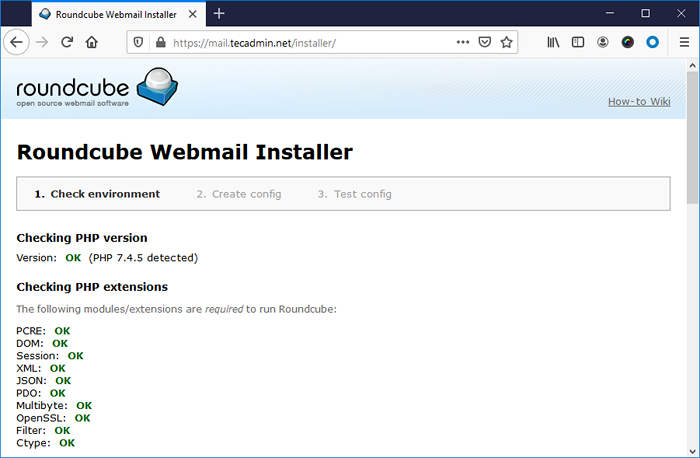
Una vez que verifique que se instalen todas las extensiones requeridas. Deslízate hasta la parte inferior de la página y haga clic "Próximo" Para continuar el mago.
Ingrese el nombre del producto según sus requisitos. Esta será una identificación de su correo web. En general, verás esto en los títulos de la página.
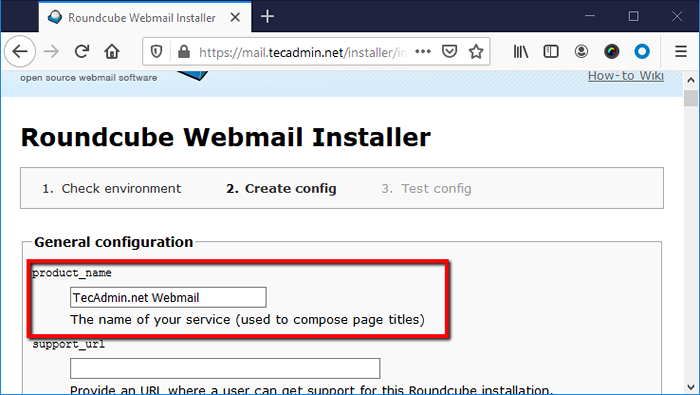
Deslice hacia la sección "Configuración de la base de datos". Actualice los detalles según la base de datos creada y el usuario en los pasos anteriores.
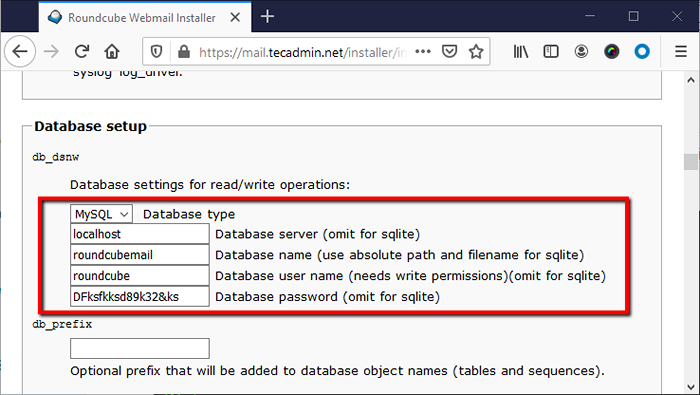
Nuevamente deslice hasta la parte inferior de la página y haga clic en "Crear configuración" botón. Verá un mensaje como la siguiente captura de pantalla.
Una vez que el archivo de configuración creado correctamente, haga clic en "Continuar" botón.
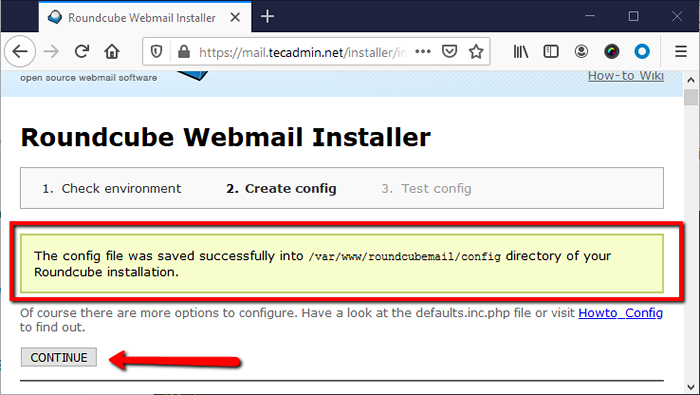
En la página final del asistente, haga clic en "Inicializar la base de datos" botón. Si no ve ningún botón, haga que los detalles de la base de datos que ingresaron en el paso anterior son correctos.
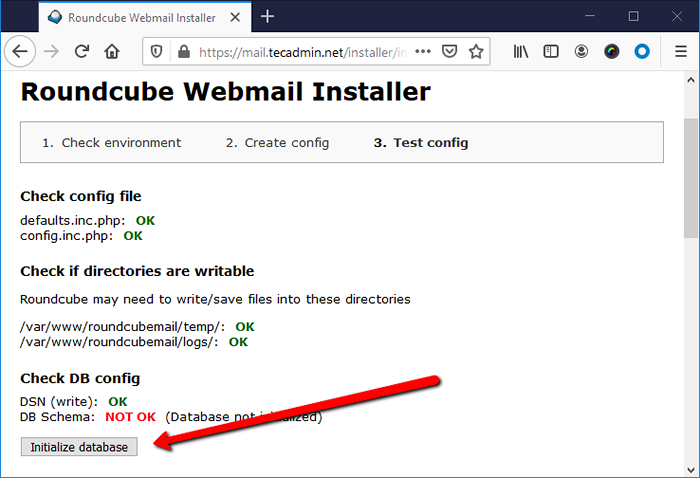
El asistente de instalación se ha completado ahora.
Paso 6 - Acceso a RoundCube Webmail
Como se ha completado la instalación. El asistente le mostrará un mensaje para eliminar el directorio del instalador. Necesitas eliminarlo manualmente. Hazlo con el siguiente comando
sudo rm -rf/var/www/html/roundcubemail/instalador/
Todo listo. Acceda a la interfaz de correo web en otra pestaña con el dominio que configuró. Verá la página de inicio de sesión. Ingrese los detalles de inicio de sesión aquí:
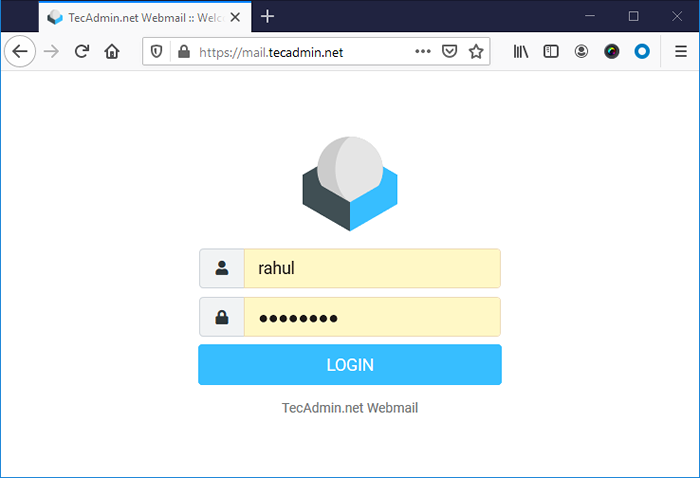
Si ve algún error, asegúrese de que el usuario pueda acceder al buzón con el protocolo IMAP en el terminal. Para verificar la conexión de conexión IMAP usando Mutt.
Mutt -f imap: // [correo electrónico protegido]
Después de iniciar sesión exitosa en el Roubcube Webmail, verá el tablero como la captura de pantalla a continuación. Esto también le mostrará el correo electrónico de su cuenta aquí.
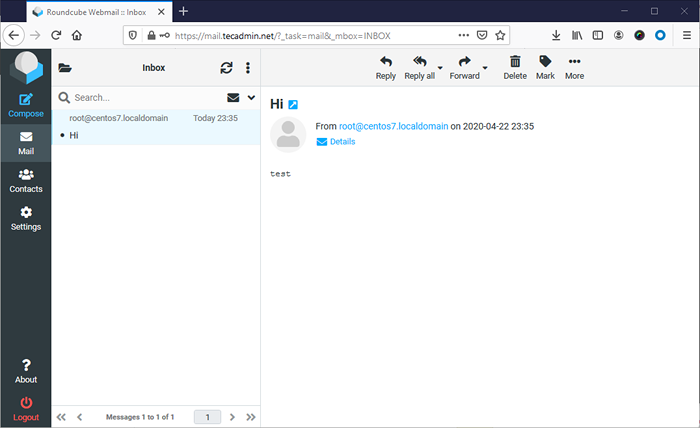
Si no está viendo ningún correo electrónico aquí, debe verificar la configuración de Dovecot. Lo más probable es que la ubicación del buzón configurada en el servidor de correo electrónico (Postfix o Sendmail) no coincida con la ubicación en el servidor Dovecot.
Conclusión
En este tutorial, aprende sobre la instalación y la configuración de la interfaz RoundCube Webmail en un sistema CentOS 8 Linux. Usemos Webmail para el correo electrónico.

